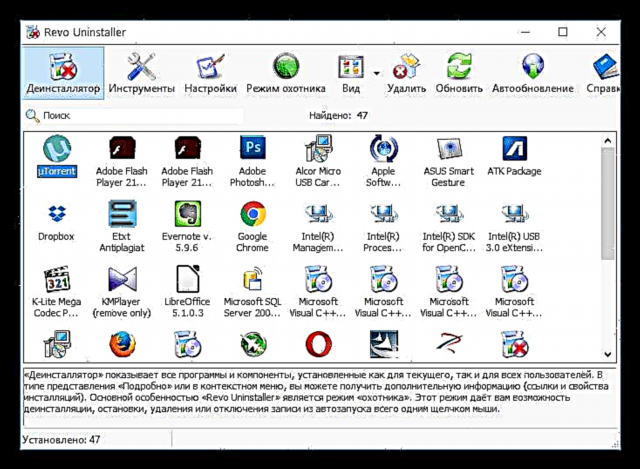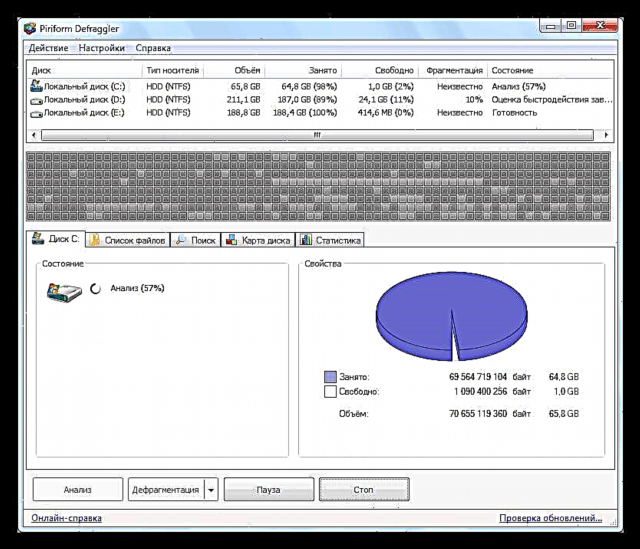ඕනෑම වින්යාසයක පාහේ නව පරිගණකයක් අත්පත් කර ගැනීමෙන් පසුව, වැඩසටහන් සහ මෙහෙයුම් පද්ධතියේ වේගවත් වැඩ අපි භුක්ති විඳින්නෙමු. ටික වේලාවකට පසු, යෙදුම් ආරම්භ කිරීම, කවුළු විවෘත කිරීම සහ වින්ඩෝස් පැටවීම ප්රමාද වීම කැපී පෙනේ. මෙය බොහෝ හේතු නිසා සිදු වන අතර, මෙම ලිපියෙන් අපි සාකච්ඡා කරමු.
පරිගණකය මන්දගාමී වේ
පරිගණක ක්රියාකාරිත්වය අඩුවීමට බලපාන සාධක කිහිපයක් ඇති අතර ඒවා කොටස් දෙකකට බෙදිය හැකිය - “දෘඩාංග” සහ “මෘදුකාංග”. "යකඩ" වෙත පහත සඳහන් දෑ ඇතුළත් කරන්න:
- RAM නොමැතිකම;
- ගබඩා මාධ්යයේ මන්දගාමී ක්රියාකාරිත්වය - දෘ hard තැටි;
- මධ්යම සහ ග්රැෆික් සකසනවල අඩු පරිගණක බලය;
- සංරචක ක්රියාත්මක කිරීම හා සම්බන්ධ ද්විතියික හේතුවක් වන්නේ ප්රොසෙසරය, වීඩියෝ කාඩ්පත, දෘ hard තැටි සහ මවු පුවරුව අධික ලෙස රත් කිරීමයි.
මෘදු ගැටළු මෘදුකාංග හා දත්ත ගබඩා කිරීම හා සම්බන්ධ වේ.
- පරිගණකයේ ස්ථාපනය කර ඇති "අමතර" වැඩසටහන්;
- අනවශ්ය ලේඛන සහ රෙජිස්ට්රි යතුරු;
- තැටිවල ලිපිගොනු ඉහළ කැබලි කිරීම;
- පසුබිම් ක්රියාවලි විශාල සංඛ්යාවක්;
- වෛරස්.
අඩු යකඩ produc ලදායිතාවයේ ප්රධාන වැරදිකරුවන් වන බැවින් “යකඩ” හේතු සමඟ ආරම්භ කරමු.
හේතුව 1: RAM
RAM යනු දත්ත ගබඩා කර ඇති ස්ථානය වන අතර එය සකසනය විසින් සැකසිය යුතුය. එනම්, සැකසීම සඳහා CPU වෙත මාරු කිරීමට පෙර, ඒවා "RAM" තුළට වැටේ. ප්රොසෙසරයට අවශ්ය තොරතුරු ලැබෙන්නේ කෙතරම් ඉක්මණින් දැයි තීරණය වේ. ඉඩ ප්රමාණවත් නොවීමත් සමඟ “තිරිංග” ඇති බව අනුමාන කිරීම පහසුය - සමස්ත පරිගණකයේ ක්රියාකාරිත්වය ප්රමාද වේ. මෙම තත්වයෙන් මිදිය හැකි මාර්ගය මෙයයි: RAM එක ගබඩාවක හෝ මැක්කෝ වෙළඳපොළකින් මිලදී ගත් පසු එකතු කරන්න.
තව දුරටත් කියවන්න: පරිගණකයක් සඳහා RAM තෝරා ගන්නේ කෙසේද
RAM හි lack නතාවය දෘ hard තැටියට සම්බන්ධ තවත් ප්රතිවිපාකයක් ඇති කරයි, එය අපි පහත කතා කරමු.
හේතුව 2: දෘ Dri තැටි
දෘ disk තැටිය යනු පද්ධතියේ මන්දගාමී උපාංගය වන අතර එය ඒ සමඟම එහි අනිවාර්ය අංගයකි. “මෘදුකාංග” ඇතුළුව බොහෝ සාධක එහි වේගයට බලපෑම් කරයි, නමුත්, පළමුවෙන්ම, “දෘ hard” වර්ගය ගැන කතා කරමු.
මේ මොහොතේ, information න-තත්වයේ ධාවක - එස්එස්ඩී, ඔවුන්ගේ "මුතුන් මිත්තන්ට" වඩා සැලකිය යුතු ලෙස උසස් - HDD - තොරතුරු හුවමාරුවේ වේගය පරිගණක භාවිතා කරන්නන් විසින් තදින් භාවිතා කරයි. මෙයින් කියවෙන්නේ කාර්ය සාධනය වැඩි දියුණු කිරීම සඳහා තැටියේ වර්ගය වෙනස් කිරීම අවශ්ය බවයි. මෙමඟින් දත්ත ප්රවේශවීමේ කාලය අඩු වන අතර මෙහෙයුම් පද්ධතිය සෑදෙන බොහෝ කුඩා ලිපිගොනු කියවීම වේගවත් කරනු ඇත.
වැඩි විස්තර:
චුම්බක තැටි සහ state න තත්වය අතර වෙනස කුමක්ද?
NAND ෆ්ලෑෂ් වර්ග සංසන්දනය කිරීම
තැටිය වෙනස් කිරීමට ක්රමයක් නොමැති නම්, ඔබේ "මහල්ලා" HDD වේගවත් කිරීමට උත්සාහ කළ හැකිය. මෙය සිදු කිරීම සඳහා, ඔබ එයින් අතිරික්ත බර ඉවත් කළ යුතුය (එනම් පද්ධති මාධ්යය - වින්ඩෝස් ස්ථාපනය කර ඇති එක).
මෙයද බලන්න: දෘ hard තැටිය වේගවත් කරන්නේ කෙසේද
අපි දැනටමත් RAM ගැන කතා කර ඇත්තෙමු, දත්ත සැකසීමේ වේගය තීරණය කරන ප්රමාණය, සහ, දැනට ප්රොසෙසරය භාවිතා නොකරන නමුත් වැඩිදුර වැඩ සඳහා ඉතා අවශ්ය තොරතුරු තැටියට මාරු කරනු ලැබේ. මෙය සිදු කිරීම සඳහා "pagefile.sys" හෝ "අතථ්ය මතකය" යන විශේෂ ගොනුව භාවිතා කරන්න.
මෙම ක්රියාවලිය (කෙටියෙන්): දත්ත “දෘ hard” වෙත “උඩුගත” කරනු ලබන අතර, අවශ්ය නම්, එයින් කියවන්න. මෙය සාමාන්ය HDD එකක් නම්, වෙනත් I / O මෙහෙයුම් සැලකිය යුතු ලෙස මන්දගාමී වේ. කළ යුතු දේ ඔබ අනුමාන කර ඇත. එය නිවැරදියි: swap ගොනුව වෙනත් ධාවකයකට ගෙන යන්න, නමුත් කොටස වෙත නොව භෞතික මාධ්යයට. මෙය පද්ධතිය "තදින්" මුදා හරින අතර වින්ඩෝස් වේගවත් කරයි. ඇත්ත, මේ සඳහා ඔබට ඕනෑම ප්රමාණයක දෙවන HDD අවශ්ය වේ.
තවත්: වින්ඩෝස් එක්ස්පී, වින්ඩෝස් 7, වින්ඩෝස් 10 හි පිටු ගොනුව වෙනස් කරන්නේ කෙසේද

ReadyBoost තාක්ෂණය
මෙම තාක්ෂණය ෆ්ලෑෂ්-මතකයේ ගුණාංග මත පදනම් වී ඇති අතර එමඟින් කුඩා ප්රමාණයේ ලිපිගොනු (4 kB හි බ්ලොක්) සමඟ වැඩ වේගවත් කිරීමට ඔබට ඉඩ සලසයි. ෆ්ලෑෂ් ඩ්රයිව් එකකට කුඩා රේඛීය කියවීමේ හා ලිවීමේ වේගය තිබියදීත් කුඩා ලිපිගොනු මාරු කිරීමේදී HDD එක කිහිප වතාවක් අභිබවා යා හැකිය. "අතථ්ය මතකය" වෙත මාරු කළ යුතු තොරතුරු වලින් කොටසක් USB ෆ්ලෑෂ් ඩ්රයිව් වෙත ලැබෙනු ඇත, එමඟින් එයට ප්රවේශය වේගවත් කිරීමට ඉඩ ලබා දේ.
තව දුරටත් කියවන්න: පරිගණකයක RAM ලෙස USB ෆ්ලෑෂ් ඩ්රයිව් එකක් භාවිතා කිරීම

හේතුව 3: පරිගණක බලය
පරිගණකයේ ඇති සියලුම තොරතුරු සකසනයන් විසින් සකසනු ලැබේ - මධ්යම හා ග්රැෆික්. CPU යනු පරිගණකයේ ප්රධාන මොළය වන අතර අනෙක් සියලුම උපකරණ සහායක ලෙස සැලකිය හැකිය. විවිධ මෙහෙයුම් වල වේගය රඳා පවතින්නේ CPU බලය මතයි - වීඩියෝ, කේතකරණ සහ විකේතනය, මෙහෙයුම් පද්ධති සහ වැඩසටහන් සඳහා දත්ත අඩංගු ඇතුළු ලේඛනාගාරය ඉවත් කිරීම සහ තවත් බොහෝ දේ. GPU, අනෙක් අතට, මොනිටරයේ තොරතුරු ප්රතිදානය සපයන අතර එය මූලික සැකසුම් වලට යටත් කරයි.
විදැහුම්කරණය, දත්ත සංරක්ෂණය කිරීම හෝ කේත සම්පාදනය කිරීම සඳහා නිර්මාණය කර ඇති ක්රීඩා සහ යෙදුම් වලදී, සකසනය ප්රධාන කාර්යභාරයක් ඉටු කරයි. ගල වඩා බලවත් වන තරමට වේගයෙන් මෙහෙයුම් සිදු කෙරේ. ඉහත විස්තර කර ඇති ඔබගේ වැඩ සටහන් අඩු වේගයක් පෙන්නුම් කරන්නේ නම්, ඔබ CPU වෙනුවට වඩා බලවත් එකක් ආදේශ කළ යුතුය.
තව දුරටත් කියවන්න: පරිගණකය සඳහා ප්රොසෙසරයක් තෝරා ගැනීම
කලින් ඔබගේ අවශ්යතා සපුරාලීමට නොහැකි වූ විට හෝ ක්රීඩා වල පද්ධති අවශ්යතා සඳහා වීඩියෝ කාඩ්පතක් යාවත්කාලීන කිරීම ගැන සිතීම වටී. තවත් හේතුවක් තිබේ: බොහෝ වීඩියෝ සංස්කාරකවරුන් සහ ත්රිමාණ වැඩසටහන් වැඩපොළ තුළ රූප පෙන්වීමට සහ විදැහුම් කිරීමට GPU සක්රීයව භාවිතා කරයි. මෙම අවස්ථාවේදී, ප්රබල වීඩියෝ ඇඩැප්ටරයක් වැඩ ප්රවාහය වේගවත් කිරීමට උපකාරී වේ.
තව දුරටත් කියවන්න: පරිගණකයක් සඳහා සුදුසු වීඩියෝ කාඩ්පතක් තෝරා ගැනීම

හේතුව 4: අධික උනුසුම් වීම
අපගේ වෙබ් අඩවිය ඇතුළුව සංරචක අධික ලෙස රත් කිරීම පිළිබඳව දැනටමත් ලිපි රාශියක් ලියා ඇත. එය අක්රමිකතා සහ අක්රමිකතා මෙන්ම උපකරණ අක්රියතාවයට හේතු විය හැක. අපගේ මාතෘකාව සම්බන්ධයෙන්, සීපීයූ සහ ජීපීයූ මෙන්ම දෘ hard තැටි ද අධික උනුසුම් වීමෙන් වැඩ කිරීමේ වේගය අඩුවීමට විශේෂයෙන් ගොදුරු විය හැකි බව පැවසිය යුතුය.
උෂ්ණත්වය විවේචනාත්මක ප්රමාණයන් දක්වා ඉහළ යාම වැළැක්වීම සඳහා සකසනය සංඛ්යාතය (තෙරපීම) නැවත සකසයි. HDD සඳහා, අධික උනුසුම් වීම සම්පූර්ණයෙන්ම මාරාන්තික විය හැකිය - චුම්බක ස්තරය තාප ප්රසාරණයෙන් උල්ලං can නය විය හැකි අතර එය “බිඳුණු” අංශවල පෙනුමට හේතු වේ, තොරතුරු කියවීම ඉතා අපහසු හෝ සරලව කළ නොහැකි ය. සාම්ප්රදායික ඩ්රයිව් සහ state න රාජ්ය ධාවකයන්ගේ ඉලෙක්ට්රොනික සංරචක ද ප්රමාදයන් හා බිඳ වැටීම් සමඟ ක්රියා කිරීමට පටන් ගනී.
ප්රොසෙසරය, දෘ drive තැටිය සහ සාමාන්යයෙන් පද්ධති ඒකක නඩුවේ උෂ්ණත්වය අඩු කිරීම සඳහා ක්රියා ගණනාවක් කළ යුතුය:
- සිසිලන පද්ධති වලින් සියලුම දූවිලි ඉවත් කරන්න.
- අවශ්ය නම්, වඩාත් කාර්යක්ෂම ඒවා සමඟ සිසිලන ආදේශ කරන්න.
- නැවුම් වාතය සහිත නිවාසවල හොඳ “හමා” යාම.
වැඩි විස්තර:
ප්රොසෙසරය අධික ලෙස රත් කිරීමේ ගැටළුව අපි විසඳන්නෙමු
වීඩියෝ කාඩ්පත අධික ලෙස රත් වීම අපි ඉවත් කරමු
පරිගණකය තනිවම වසා දමන්නේ ඇයි?

ඊළඟට, "මෘදුකාංග" හේතු වෙත යන්න.
හේතුව 5: මෘදුකාංග සහ මෙහෙයුම් පද්ධතිය
ලිපියේ ආරම්භයේ දී, වැඩසටහන් සහ මෙහෙයුම් පද්ධතිය හා සම්බන්ධ විය හැකි හේතු අපි ලැයිස්තුගත කළෙමු. දැන් අපි ඒවා තුරන් කිරීමට ඉදිරියට යමු.
- කාර්යයේ භාවිතා නොකරන මෘදුකාංග විශාල සංඛ්යාවක්, නමුත් කිසියම් හේතුවක් නිසා පරිගණකයේ ස්ථාපනය කර ඇත. බොහෝ වැඩසටහන් මගින් සමස්තයක් ලෙස පද්ධතියේ බර සැලකිය යුතු ලෙස වැඩි කළ හැකි අතර, ඒවායේ සැඟවුණු ක්රියාවලීන් දියත් කිරීම, යාවත්කාලීන කිරීම, දෘ hard තැටියට ලිපිගොනු ලිවීම. ස්ථාපිත මෘදුකාංග ලැයිස්තුව සහ එය ඉවත් කිරීම පරීක්ෂා කිරීම සඳහා, ඔබට Revo Uninstaller වැඩසටහන භාවිතා කළ හැකිය.
වැඩි විස්තර:
Revo Uninstaller භාවිතා කරන්නේ කෙසේද
Revo Uninstaller භාවිතයෙන් වැඩසටහනක් ඉවත් කරන්නේ කෙසේද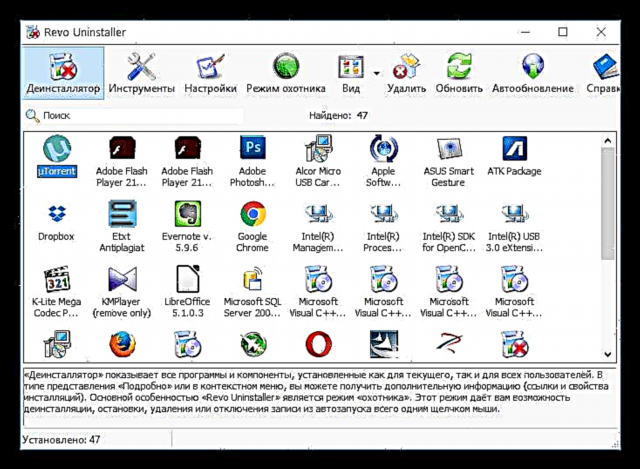
- අනවශ්ය ලිපිගොනු සහ රෙජිස්ට්රි යතුරු මඟින් පද්ධතිය මන්දගාමී විය හැකිය. ඒවා ඉවත් කිරීම විශේෂ මෘදුකාංග සඳහා උපකාරී වනු ඇත, උදාහරණයක් ලෙස CCleaner.
තව දුරටත් කියවන්න: CCleaner භාවිතා කරන්නේ කෙසේද

- දෘ drive තැටියේ ඇති ලිපිගොනු ඉහළ කැබලි කිරීම (ඛණ්ඩනය කිරීම) තොරතුරු වෙත ප්රවේශ වීමට වැඩි කාලයක් අවශ්ය වේ. කාර්යය වේගවත් කිරීම සඳහා, ඔබ defragmentation සිදු කළ යුතුය. මෙම ක්රියා පටිපාටිය SSD හි සිදු නොකරන බව කරුණාවෙන් සලකන්න, මන්ද එය තේරුමක් නැතිවා පමණක් නොව ධාවකයටද හානි කරයි.
තවත්: වින්ඩෝස් 7, වින්ඩෝස් 8, වින්ඩෝස් 10 මත තැටි විරූපණය සිදු කරන්නේ කෙසේද?
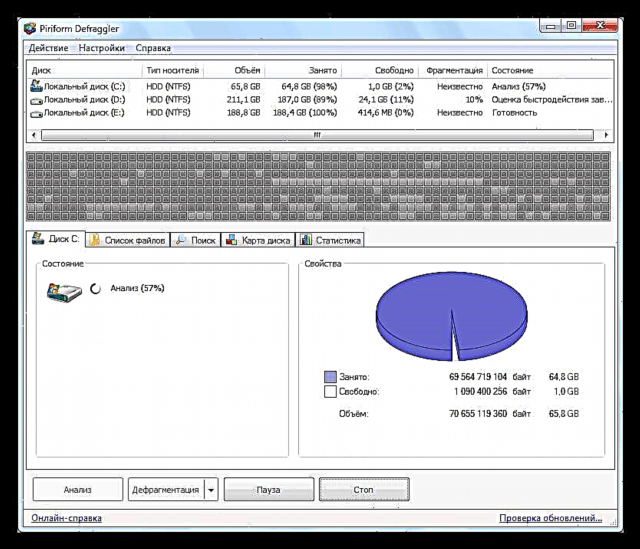
පරිගණකය වේගවත් කිරීම සඳහා, මේ සඳහා විෙශේෂෙයන් නිර්මාණය කරන ලද වැඩසටහන් භාවිතා කිරීම ඇතුළුව ඔබට ෙවනත් කියාමාර්ග කළ හැකිය.
වැඩි විස්තර:
වින්ඩෝස් 10 හි පරිගණක කාර්ය සාධනය වැඩි කරන්න
වින්ඩෝස් 7 පරිගණකයක තිරිංග ඉවත් කරන්නේ කෙසේද?
Vit Registry Fix සමඟ ඔබේ පරිගණකය වේගවත් කරන්න
TuneUp උපයෝගිතා සමඟ ඔබේ පද්ධතිය වේගවත් කරන්න
හේතුව 6: වෛරස්
වෛරස් යනු පරිගණක හොලිගන් වන අතර එය පරිගණකයක හිමිකරුට විශාල කරදරයක් විය හැකිය. වෙනත් දේ අතර, මෙය පද්ධතියේ බර වැඩිවීම නිසා (ඉහත බලන්න, "අතිරේක" මෘදුකාංග ගැන) මෙන්ම වැදගත් ලිපිගොනු වලට හානි වීම නිසා කාර්ය සාධනය අඩුවිය හැකිය. පළිබෝධකයන්ගෙන් මිදීම සඳහා, ඔබ විශේෂ උපයෝගීතාවයකින් පරිගණකය පරිලෝකනය කිරීම හෝ විශේෂ ist යෙකුගෙන් උපදෙස් ලබා ගත යුතුය. ඇත්ත වශයෙන්ම, ආසාදනය වළක්වා ගැනීම සඳහා, ප්රතිවෛරස් මෘදුකාංග සමඟ ඔබේ යන්ත්රය ආරක්ෂා කිරීම වඩා හොඳය.
වැඩි විස්තර:
ප්රති-වයිරස ස්ථාපනය නොකර ඔබේ පරිගණකය වෛරස් සඳහා පරිලෝකනය කරන්න
පරිගණක වෛරස් වලට එරෙහි සටන
පරිගණකයකින් ඇඩ්වෙයාර් වෛරසයක් ඉවත් කරන්නේ කෙසේද?
පරිගණකයකින් චීන වෛරස් ඉවත් කිරීම
නිගමනය
ඔබට පෙනෙන පරිදි, පරිගණකයේ මන්දගාමී ක්රියාකාරිත්වයට හේතු පැහැදිලිව පෙනෙන අතර ඒවා තුරන් කිරීමට විශේෂ උත්සාහයන් අවශ්ය නොවේ. කෙසේ වෙතත්, සමහර අවස්ථාවලදී, ඔබට සමහර සංරචක මිලදී ගැනීමට සිදුවනු ඇත - SSD තැටියක් හෝ RAM තව්. මෘදුකාංග හේතු ඉතා පහසුවෙන් ඉවත් කරනු ලැබේ, එපමණක් නොව, විශේෂ මෘදුකාංග අපට උපකාරී වේ.